iTunes Kitaplığını Yeni Bilgisayara Taşıma Yolları
Apple kesinlikle en popüler akıllı telefonlardan birini yaratıyor. Şirketin dünyanın her yerinden milyarlarca kullanıcısı var ve haklı olarak öyle. Diğer elektronik ürünlerde bulunması zor olabilecek birçok harika özelliğe sahiptir. Multimedya dosyalarını depolamak veya yönetmek için iTunes’u kullanan tüm iOS kullanıcıları için iTunes arşivinin başka bir bilgisayara nasıl aktarılacağı tutarlı bir soru olmuştur.
Birçok topluluk kullanıcısı, iTunes arşivini yeni bir bilgisayara taşımaya çalışırken verilerini nasıl kaybettiklerinden şikayet etti. Pekala, artık yok. Doğru yere geldiniz. Bu yazımızda sizlere iTunes arşivinin veri kaybı olmadan başka bir bilgisayara nasıl aktarılacağı sorununa 4 farklı çözüm sunacağız.

- Itunes Kitaplığını Taşımadan Önce Bilmeniz Gereken Bir Şey
- 1. Çözüm: iTunes Kitaplığını iTunes Yedekleme ile Taşıyın
- 2. Çözüm: iTunes Kitaplığını DrFoneTool-Phone Manager ile Taşıyın
- 3. Çözüm: iTunes Kitaplığını Ev paylaşımı yoluyla aktarın
- 4. Çözüm: iTunes Kitaplığını harici bir sabit sürücü aracılığıyla aktarın
Itunes Kitaplığını Taşımadan Önce Bilmeniz Gereken Bir Şey
Gerçek çözümlere başlamadan önce, tek bir KB veriyi bile kaybetmediğinizden emin olmak için birkaç şey yapmalısınız. Aşağıda belirtilen çözümlerden herhangi birine başlamadan önce, tüm verilerinizin eksiksiz bir yedeğini önceden oluşturmanız önerilir.
Verilerinizi yedeklemenin en kolay yollarından ikisinden bahsedeceğiz. Ancak bunu yapmadan önce iTunes dosyalarınızı birleştirmeniz gerekecek.
iTunes’u açın ve Dosya > Kitaplık > Kitaplığı Düzenle’ye gidin. “Dosyaları birleştir” seçeneğinin yanındaki onay kutusuna tıklayın ve ardından “Tamam” düğmesine tıklayın. Artık tüm iTunes dosyalarınız tek bir klasörde birleştirildi. Tüm iTunes verilerinizin tamamen güvende olduğundan emin olmak için bu klasörün kopyalarını kolayca oluşturabilir ve güvenli bir yere taşıyabilirsiniz.
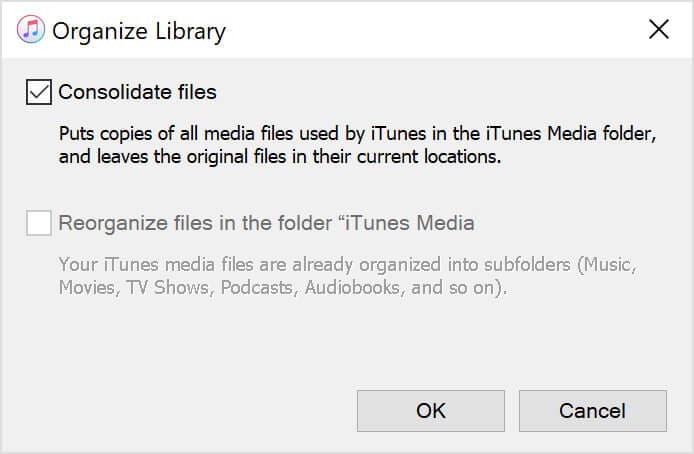
Artık tüm iTunes’unuzu bir dosyada birleştirdiğinize göre, aşağıda belirtilen 4 çözümden birini seçebilirsiniz. Peki iTunes arşivi başka bir bilgisayara nasıl taşınır?
1. Çözüm: iTunes Kitaplığını iTunes Yedekleme ile Taşıyın
iTunes yedeklemesini kullanarak iTunes arşivini yeni bir bilgisayara taşıyabileceğinizi biliyor muydunuz? iTunes arşivinin başka bir bilgisayara nasıl aktarılacağı ile ilgili bu bölümde, bunu ayrıntılı olarak tartışacağız.
Not: Yeni bilgisayarınızın iTunes’un en son sürümüne sahip olduğundan emin olun.
iTunes arşivini yeni bir bilgisayara taşımak için bu basit adımları izleyin.
1 Adım: iTunes uygulamanızdan çıkın. Önceki bilgisayarınızdan iTunes kitaplığı yedeklemesini içeren harici sürücüyü bulun. Yedekleme klasörünü bilgisayarınızın dahili sürücüsüne sürükleyip bırakın.
2 Adım: Artık iTunes yedeklemesini PC’nizde uygun bir konuma taşımanız gerekiyor. iTunes yedekleme klasörünü [User folder]MusiciTunesiTunes Media’ya taşımanızı öneririz.
3 Adım: “Shift” tuşunu basılı tutarken yeni bilgisayarınızda iTunes’u açın. ‘Kütüphane Seç’ e tıklayın. Yeni PC’ye yeni kaydettiğiniz yedekleme klasörünü seçin ve ardından “Aç”a tıklayın. Bir iTunes Kitaplığı göreceksiniz. Onu seç.
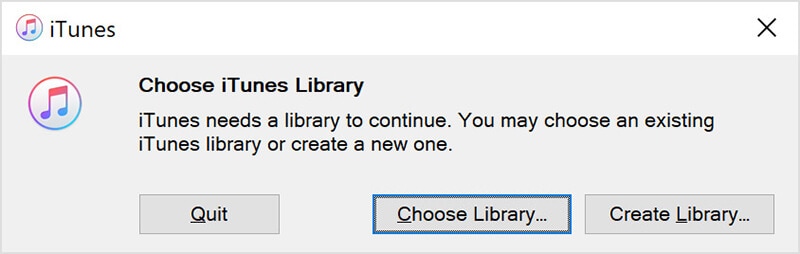
Ve bu kadar. iTunes arşivini yeni bir bilgisayara taşımak için bu adımları kullanabilirsiniz. Bir sonraki adım, iTunes arşivini yeni bir bilgisayara taşımanın kesin bir yoludur.
2. Çözüm: iTunes Kitaplığını DrFoneTool-Phone Manager ile Taşıyın
Bu, şüphesiz iTunes arşivini yeni bir bilgisayara taşımak istediğinizde en iyi çözümlerden biridir. DrFoneTool – Telefon Yöneticisi (iOS) veri aktarımı ve yönetimi için en popüler araçlardan biridir.
Dr. Fone – Telefon Yöneticisi (iOS), Apple cihazları göz önünde bulundurularak oluşturulmuştur. Bu kesinlikle kullanılabilirliğini arttırır. Hepimiz, iOS verilerinizden başka bir cihaza veri taşımanın, iTunes arşivinin başka bir bilgisayara nasıl aktarılacağının – örneğin, acı verici olabileceğini biliyoruz. Bu nedenle Dr. Fone – Phone Manager (iOS), iTunes Library’yi yeni bir bilgisayara taşımak için ideal bir araç haline gelir.
Bununla birlikte, DrFoneTool – Phone Manager (iOS), akıllı bir iPhone aktarma ve yönetme çözümüdür. Bu aracın en iyi özelliklerinden bahsedeceğim.
Temel Özellikler:
İşte DrFoneTool – Phone Manager’ın (iOS) temel özellikleri.
- İPhone ve iPad’inizde kişileri, SMS’leri, fotoğrafları, müzikleri, videoları aktarmanıza olanak tanır.
- Verilerinizi ekleyerek, dışa aktararak, silerek vb. Yönetmek için kullanabilirsiniz.
- Bu, bu aracın en ilginç özelliklerinden biridir. iTunes olmadan bile iPhone, iPad ve bilgisayarlar arasında veri aktarabilirsiniz.
- En iyi yanı, iOS 14’ü ve tüm iOS cihazlarını tam olarak desteklemesidir.
iTunes’u yeni bir bilgisayara taşımak için kolayca kullanabilirsiniz. Kullanmak istediğiniz herhangi bir özelliği seçin ve ekrandaki talimatları izleyin.

iTunes arşivinin başka bir bilgisayara nasıl aktarılacağı ile ilgili bir sonraki bölümde, Ev Paylaşımı’nı kullanarak iTunes arşivini yeni bir bilgisayara taşımaktan bahsedeceğiz.
3. Çözüm: iTunes Kitaplığını Ev paylaşımı yoluyla aktarın
Ev Paylaşımı, iTunes’u yeni bir bilgisayara taşımanın uygun yollarından biridir. Bu kolay. Ev Paylaşımı, verilerinizi en fazla 5 bilgisayar arasında paylaşmanıza olanak tanır. iTunes arşivini başka bir bilgisayara nasıl aktaracağınızı öğrenmek istiyorsanız aşağıdaki adımları uygulamanız yeterlidir.
1 Adım: PC’nizde Ev Paylaşımı’nı açın. Ev Paylaşımını açmak için ‘Sistem Tercihleri’ne gidin, ‘Paylaşım’ı seçin ve ardından ‘Medya Paylaşımı’nı seçin. “Ev Paylaşımı”nı seçin ve ardından Apple Kimliğinizi kullanarak giriş yapın. Oturum açtıktan sonra, “Ev Paylaşımını Aç” düğmesine tıklayın.
2’yi seçin: İTunes kitaplığınızı bir Windows PC’ye aktarmayı planlıyorsanız, iTunes’u açın ve ardından bu gezinme Dosya > Ev Paylaşımı > Ev Paylaşımını Aç’ı izleyin. İki bilgisayar bağlandığında, o belirli cihazı iTunes’unuzda görebileceksiniz.
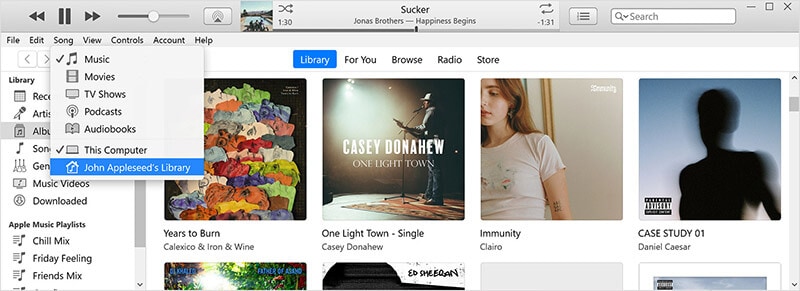
3 Adım: İçe aktarmak için kitaplık menüsünü açın ve Ev Paylaşımı ile bağlı bir bilgisayar seçin. Bunu yaptığınızda, bir kategori listesi görünür.
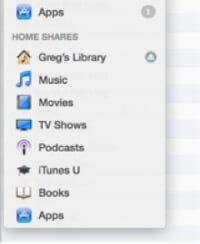
4 Adım: İçe aktarmak istediğiniz bir kategori seçin. En alttaki ‘Göster’ menüsünden ‘Kitaplığımda olmayan öğeler’i seçin. İçe aktarmak istediğiniz öğeleri seçin ve ardından “İçe Aktar” düğmesine tıklayın.
Ve bu kadar. Yepyeni bilgisayarınızda iTunes arşiviniz var. İşte iTunes’u yeni bir bilgisayara taşımak bu kadar kolay. iTunes arşivinin başka bir bilgisayara nasıl aktarılacağının bir sonraki bölümünde, harici bir sabit disk kullanarak iTunes arşivinin yeni bir bilgisayara nasıl aktarılacağını öğreteceğiz.
4. Çözüm: iTunes Kitaplığını harici bir sabit sürücü aracılığıyla aktarın
Bu, iTunes arşivini yeni bir bilgisayara taşımanın en kolay yollarından biridir. Yukarıdaki bölümde, iTunes arşivimizin tüm dosyalarını birleştirdik. Artık dizüstü bilgisayarlarımızda tüm dosyalarımızı içeren bir klasör olduğunu biliyoruz. Bir sonraki adım, o klasörü bulmak, bir kopyasını oluşturmak ve yeni bilgisayarınıza taşımaktır.
İşte bunu yapmak için.
1 Adım: Önce yedekleme klasörünü bulmalısın. Varsayılan olarak, iTunes klasörü Kullanıcı > Müzik > iTunes > iTunes Media konumunda bulunur. Klasörü bulamıyorsanız iTunes’a ve ardından Düzen > Tercihler’e gidin. ‘Gelişmiş’ sekmesine tıklayın. iTunes klasörünüzün konumunu ‘iTunes Media klasörü konumu’ altında bulacaksınız.
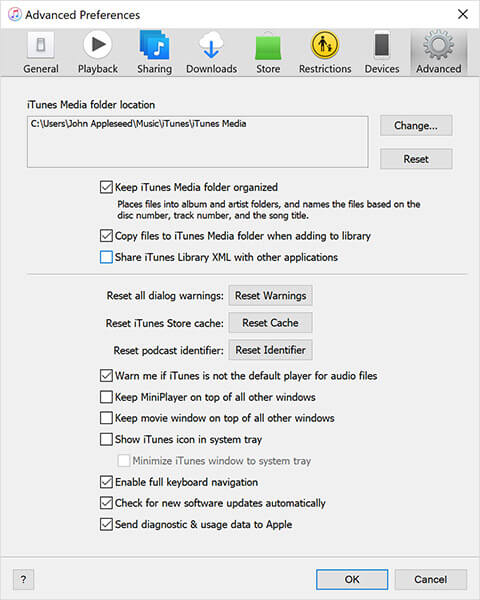
2 Adım: Bu klasörü bulduğunuzda, onun bir yedeğini oluşturmanın zamanı geldi. Bunu yapmak için önce klasörün bir kopyasını oluşturmanız gerekir. Klasöre sağ tıklayın ve “Kopyala” düğmesine tıklayın.
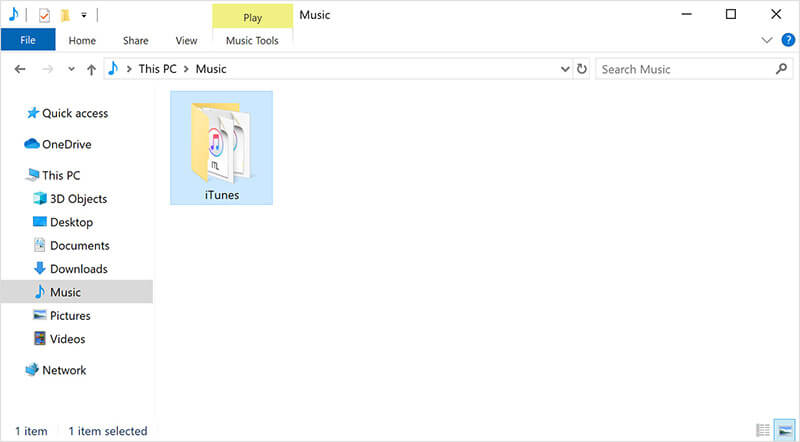
3 Adım: Harici sürücünüzü dizüstü bilgisayarınıza bağlayın ve az önce oluşturduğunuz kopyayı yapıştırın.
Ve bu kadar; bitirdiniz. Artık yukarıdaki harici sürücüyü yeni bilgisayarınıza bağlayabilir ve iTunes klasörünü kolayca aktarabilirsiniz. Bu, iTunes Kitaplığını Başka Bir Bilgisayara nasıl aktaracağınızı ararken deneyebileceğiniz bir yoldur. Bu sizin için işe yaramadıysa, endişelenmeyin.
Sonuç
iTunes arşivini başka bir bilgisayara nasıl aktaracağınıza ilişkin çözümünüzü bulduğunuzu umuyoruz. Bunu söyledikten sonra, Dr.Phone – Telefon Yöneticisi (iOS) iOS verilerinizi yönetmek ve aktarmak için önerilen bir araçtır. Bugün indirin!
En son makaleler